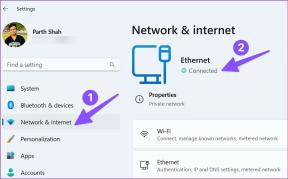Как переключаться между несколькими Apple ID на iPhone и iPad
Разное / / April 05, 2023
Apple ID является важным компонентом iPhone. Чтобы использовать службы App Store и iCloud на вашем устройстве, вам необходимо иметь Apple ID. Поскольку iCloud хранит важные файлы, такие как фотографии и пароли, вам может понадобиться использовать две учетные записи iCloud — одну для личного использования, а другую для работы/учебы. Однако Apple не позволяет вам одновременно входить в несколько Apple ID на одном iPhone или iPad.
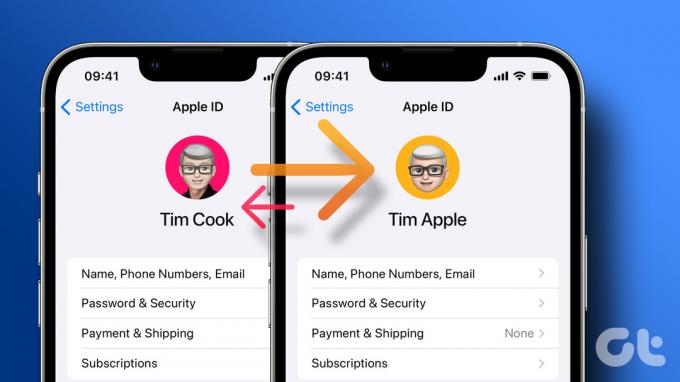
Вы можете использовать только один Apple ID за раз, что может быть довольно неудобно. Однако, если вы все еще хотите использовать несколько идентификаторов Apple ID, есть обходной путь. Вы также можете использовать этот метод, если вы больше не хотите использовать определенный Apple ID и хотите перейти на новую учетную запись. Но прежде чем мы покажем вам, как переключить свой Apple ID на iPhone и iPad, давайте разберемся с основами.
Почему вы можете захотеть переключить Apple ID
Как упоминалось ранее, вы можете переключаться между несколькими идентификаторами Apple ID в зависимости от того, какие из них вы используете лично и для работы. Ваше личное удостоверение личности может содержать фотографии вашей семьи и заметки, связанные с вашей личной жизнью. С другой стороны, в вашей рабочей учетной записи могут быть отсканированные документы или важные напоминания, синхронизированные с вашим
iCloud.Если вы не хотите объединять оба, рекомендуется использовать отдельные идентификаторы Apple ID. Другая причина может быть в том, что вы больше не используете определенный идентификатор электронной почты или номер телефона, связанный с вашей учетной записью Apple. Пока ты можешь изменить адрес электронной почты Apple ID, переход на новый будет означать, что у вас есть чистый лист.
Что нужно знать перед переключением Apple ID
Во-первых, важно отметить, что вы не можете использовать несколько Apple ID одновременно на одном телефоне. Вы можете войти в систему с двумя идентификаторами Apple ID для электронной почты (мы продемонстрируем это позже), но это почти все. Вот некоторые предварительные условия, о которых вам необходимо знать, прежде чем переключать учетные записи iCloud на iPhone:
- Вы не можете синхронизировать свои покупки или другие данные iCloud, такие как заметки, голосовые заметки, фотографии и т. д. с обоих аккаунтов.
- Элементы, синхронизированные с iCloud на вашем предыдущем идентификаторе, будут удалены с вашего iPhone, когда вы переключитесь на новый идентификатор. Они по-прежнему будут доступны, когда вы войдете в iCloud со своим старым идентификатором.
- Вы не можете использовать тот же номер телефона или идентификатор электронной почты, связанный со своей старой учетной записью, для создания новой учетной записи Apple.
- Все данные, присутствующие локально на вашем iPhone, включая файлы, приложения, контакты, фотографии и т. д. не будет стерт.
- Ваши подписки, такие как Apple Music и Apple TV+, не будут перенесены на новую учетную запись.
- Если у вас есть несколько устройств Apple, они не смогут взаимодействовать друг с другом, если вы не войдете в систему с одним и тем же Apple ID на всех из них.
Как найти свой Apple ID
Если вы не знаете, какой у вас текущий Apple ID, вот как вы можете это узнать.
Шаг 1: Откройте приложение «Настройки» на своем iPhone. Нажмите на свое имя вверху.

Шаг 2: Идентификатор электронной почты или номер телефона, отображаемые прямо под вашим изображением, являются вашим текущим Apple ID.

Как переключить Apple ID на iPhone и iPad
Теперь, когда вы готовы, выполните следующие шаги, чтобы переключаться между несколькими идентификаторами Apple ID на iPad или iPhone.
Отключение важных функций
Шаг 1: Откройте приложение «Настройки» на своем iPhone. Прокрутите вниз до раздела «Сообщения».
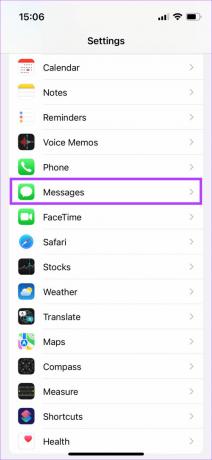
Шаг 2: Выключите переключатель рядом с iMessage. Это делается для того, чтобы ваши iMessages не перешли к вашему старому идентификатору даже после выхода.
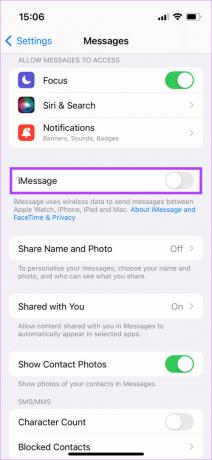
Шаг 3: Затем перейдите в FaceTime и выключите переключатель и здесь. Это по той же причине, что и выше.

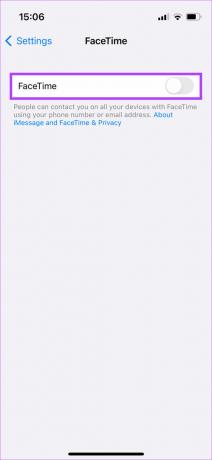
Шаг 4: Теперь нажмите на свое имя прямо в верхней части приложения «Настройки».

Шаг 5: Выберите вкладку «Имя, номера телефонов, электронная почта». Это нужно, чтобы узнать, какие идентификаторы связаны с вашей учетной записью.

Шаг 6: В разделе Contactable At вы увидите список ваших идентификаторов электронной почты и номеров телефонов, связанных с iCloud. Если вы хотите использовать какой-либо из них со своим новым Apple ID, нажмите «Изменить» и удалите их из списка.
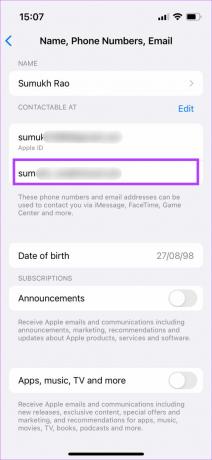
Обратите внимание, что вы не можете удалить идентификатор электронной почты или номер телефона, под которым упоминается «Apple ID».
Как выйти из старого Apple ID
Шаг 1: Теперь вам нужно выйти из своего Apple ID. Вернитесь к предыдущему экрану и прокрутите вниз. Нажмите «Выйти» внизу.
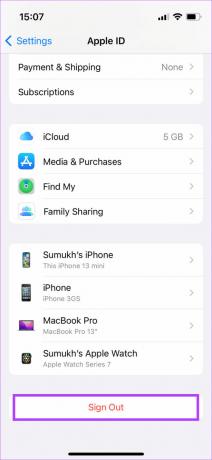
Шаг 2: Вас спросят, хотите ли вы сохранить копию любых ваших данных iCloud на iPhone. Если вы хотите синхронизировать эти данные с вашим новым Apple ID, выберите все соответствующие параметры. Если вы хотите начать заново с другим идентификатором, не выбирайте здесь никаких вариантов.
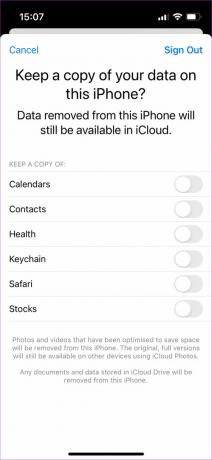
После этого нажмите «Выйти» в правом верхнем углу.
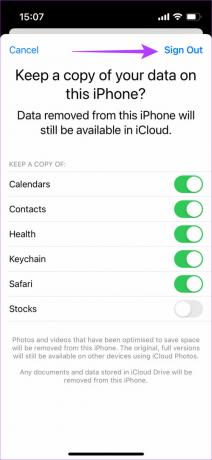
Шаг 3: Наконец, вы увидите последнее приглашение с вопросом, хотите ли вы выйти. Выберите Выйти.
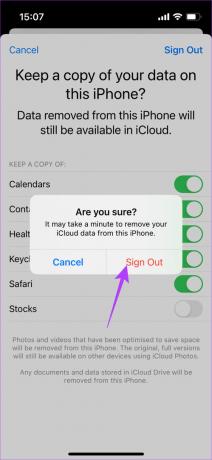
Теперь вы выйдете из своего старого Apple ID с вашего iPhone или iPad.
Как войти в новый Apple ID
Шаг 1: Нажмите на опцию «Войти на свой iPhone» в верхней части приложения «Настройки».
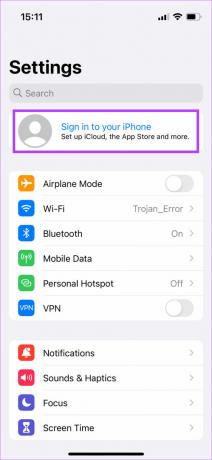
Шаг 2: Введите новый Apple ID, в который вы хотите войти. Если у вас его нет, вы можете создать новый Apple ID в этом разделе.
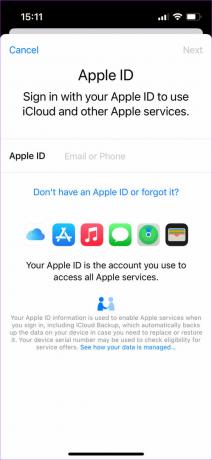
Следуйте инструкциям на экране, и вы сразу же войдете в свой новый Apple ID.

Новый Apple ID можно найти прямо под вашей фотографией, подтверждая, что вы действительно изменили свой Apple ID на новый.
Как войти в свой старый Apple ID
Просто следуйте приведенным выше инструкциям, чтобы снова сменить свой Apple ID. Однако на этот раз введите свой старый Apple ID, и вы должны снова войти в систему. Не забудьте выбрать правильные элементы, чтобы сохранить копию, иначе вы в конечном итоге смешаете содержимое обеих учетных записей iCloud, чего вы, возможно, не хотите делать.
Как добавить два Apple ID на iPhone для почты и контактов
Хотя вы не можете одновременно войти в два Apple ID на своем iPhone, вы можете добавить несколько Apple ID для синхронизации почты, контактов, календаря и т. д. Вот как это сделать.
Шаг 1: Откройте приложение «Настройки» на своем iPhone. Прокрутите вниз и нажмите «Почта».
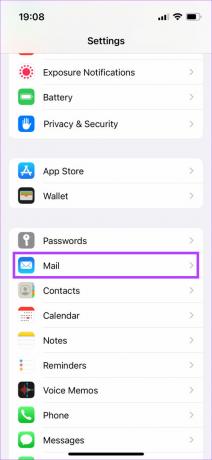
Шаг 2: Выберите Аккаунты.
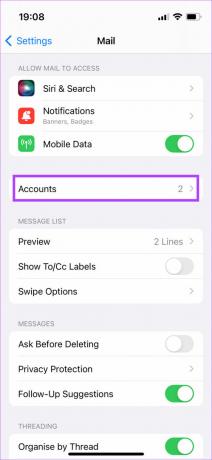
Шаг 3: Нажмите «Добавить учетную запись». Держите свои учетные данные iCloud наготове.

Шаг 4: Выберите iCloud вверху.
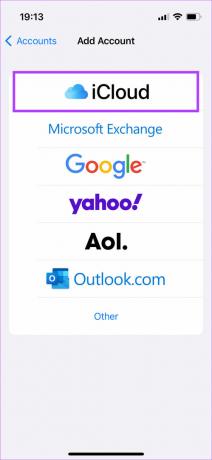
Шаг 5: Введите Apple ID, который вы хотите добавить и синхронизировать. Введите пароль.
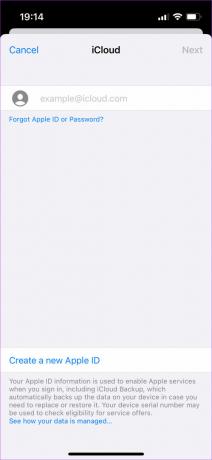
Шаг 6: Следуйте инструкциям на экране, чтобы добавить вторую учетную запись iCloud.
Обратите внимание, что вы можете использовать эту учетную запись только для синхронизации электронной почты, заметок, календарей и контактов. Ваш Apple ID останется прежним.
Часто задаваемые вопросы о переключении Apple ID на iPhone и iPad
Все данные, присутствующие локально на вашем iPhone, такие как фотографии, сообщения, приложения и т. д. останется как есть. Данные, хранящиеся в вашем iCloud, будут потеряны при смене Apple ID.
Apple Watch достаточно умны, чтобы самостоятельно войти в новый Apple ID, как только вы войдете в систему с новым на своем iPhone. Значит, не отключится.
Да, вы можете создать резервную копию существующих данных в новой учетной записи iCloud после перехода на новый Apple ID.
Для работы AirDrop и Handoff на всех ваших устройствах Apple должен быть выполнен вход в один и тот же Apple ID. Итак, если вы изменили свой Apple ID на своем iPhone, войдите в тот же Apple ID даже на Mac и iPad.
Да, все ваши покупки и подписки будут потеряны, когда вы войдете в новый Apple ID. Вы не можете слушать те же песни, которые вы купили в Apple Music. Вы также не сможете играть в игры в Apple Arcade, если не купите подписку на свой новый идентификатор.
Однако, если вы снова войдете в систему со своим старым идентификатором, ваши покупки будут восстановлены, поэтому вы не потеряете их навсегда.
К сожалению, это не разрешено. При выходе из исходного идентификатора вам будет предложено ввести пароль для этого конкретного идентификатора, без которого вы не сможете выйти из системы. Итак, вам нужно знать пароль своего Apple ID, чтобы перейти на новый ID.
Переключайтесь между личной и профессиональной жизнью
Всегда приятно провести границу между личной и профессиональной жизнью. Хороший способ сделать это — переключить свой Apple ID на iPhone и iPad, чтобы содержимое на вашем телефоне изменилось соответствующим образом, и вы не перепутали их.
Последнее обновление: 26 сентября 2022 г.
Вышеупомянутая статья может содержать партнерские ссылки, которые помогают поддерживать Guiding Tech. Однако это не влияет на нашу редакционную честность. Содержание остается беспристрастным и аутентичным.
ВЫ ЗНАЛИ
Функция Scribble на Apple Watch позволяет рисовать буквы и цифры на экране, которые затем автоматически преобразуются в текст.